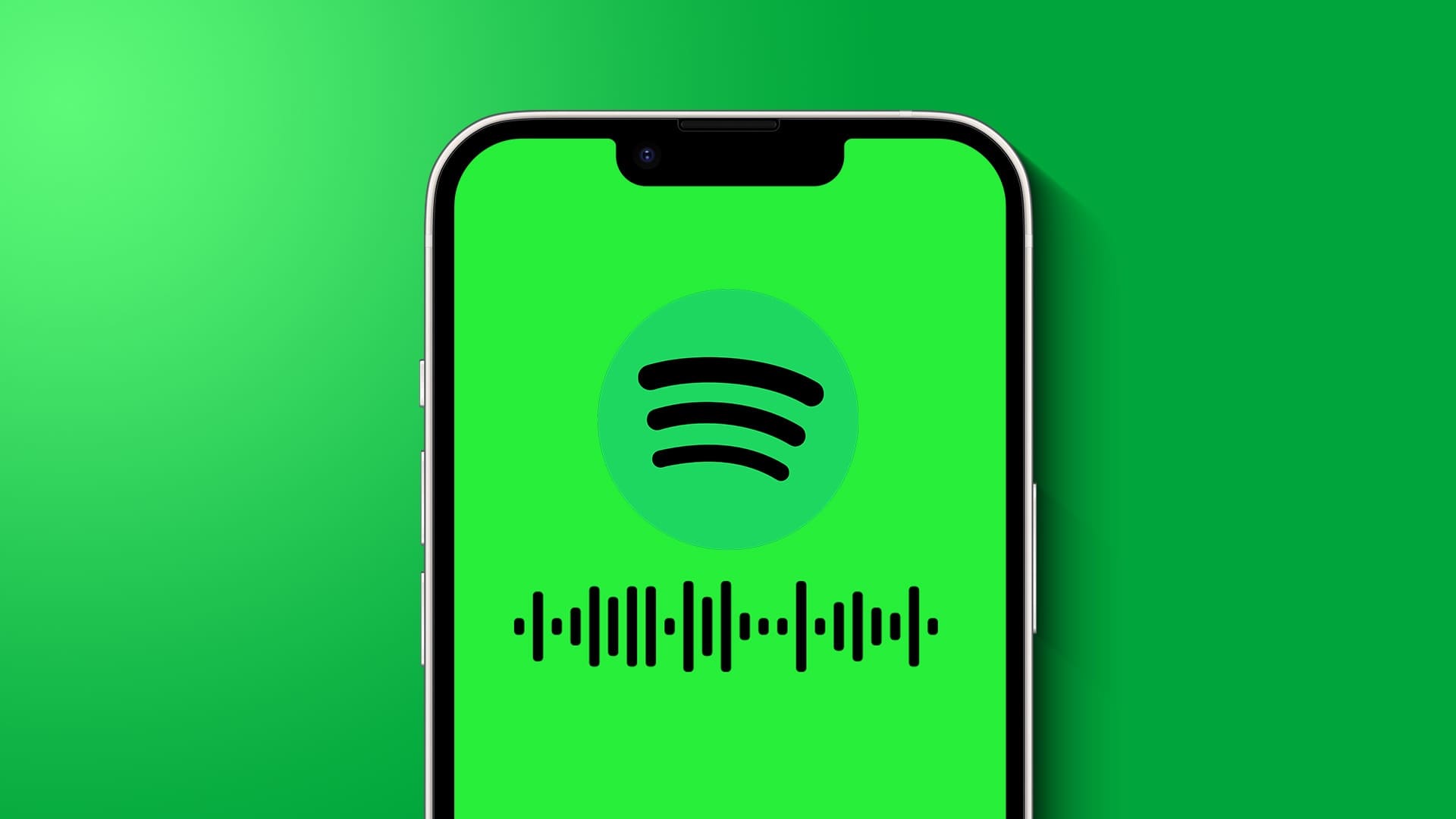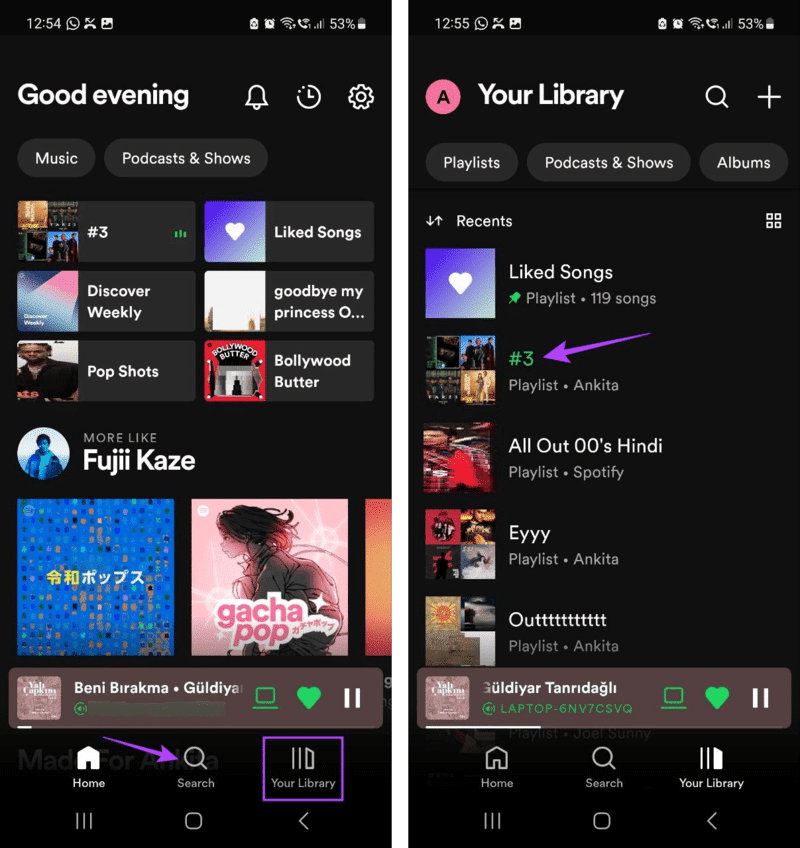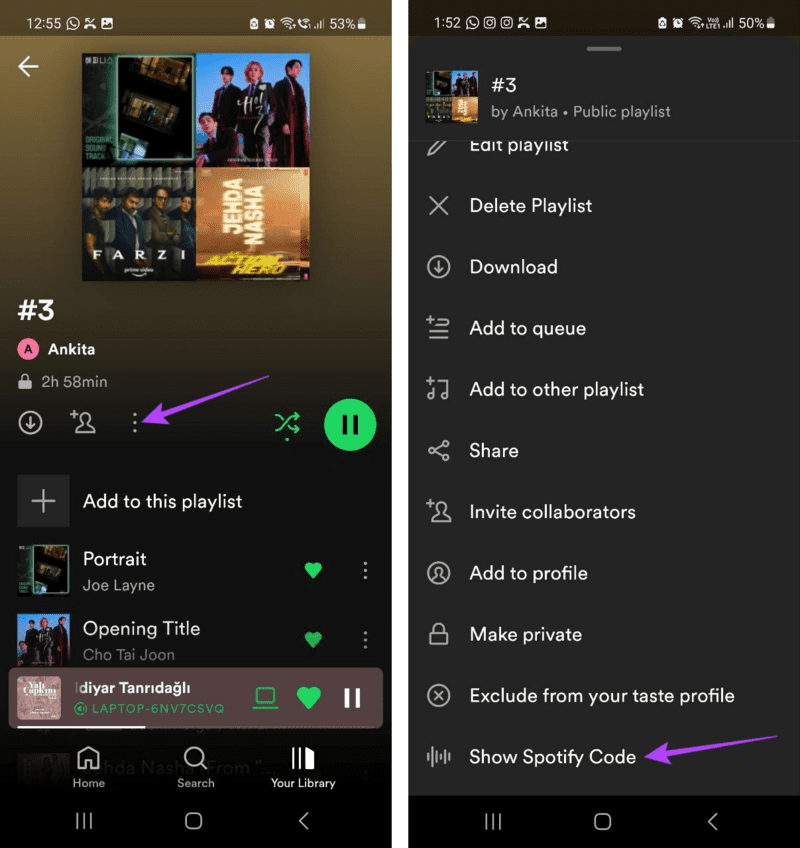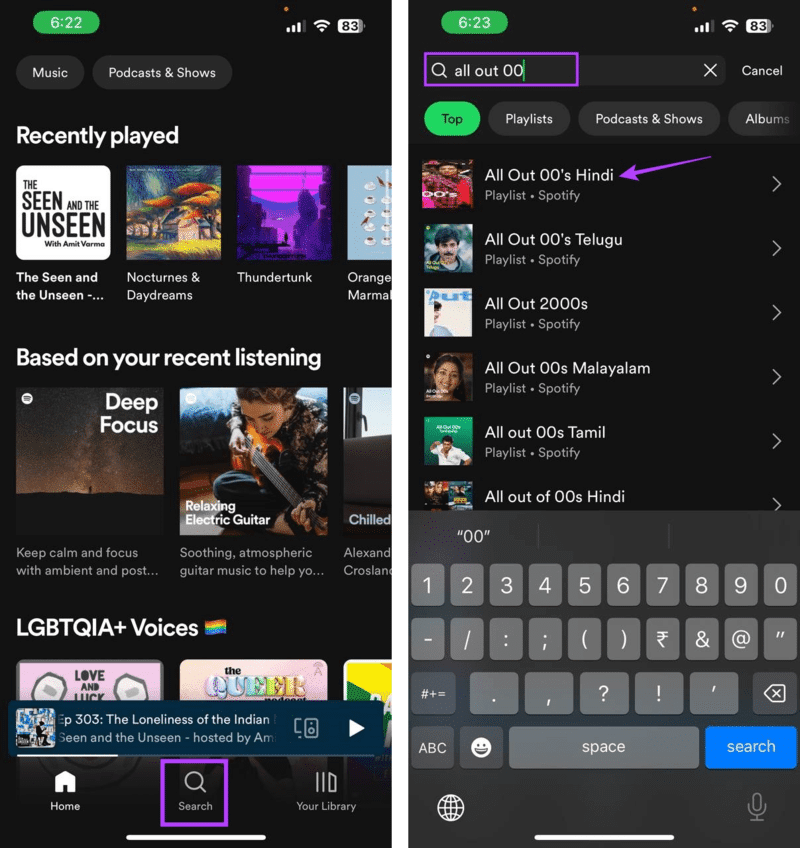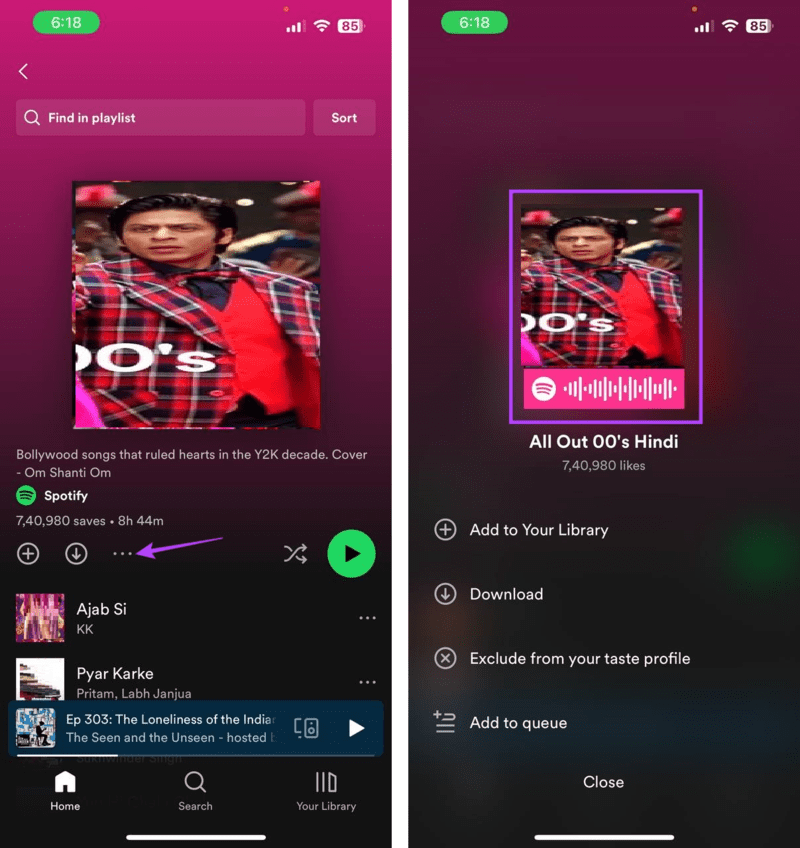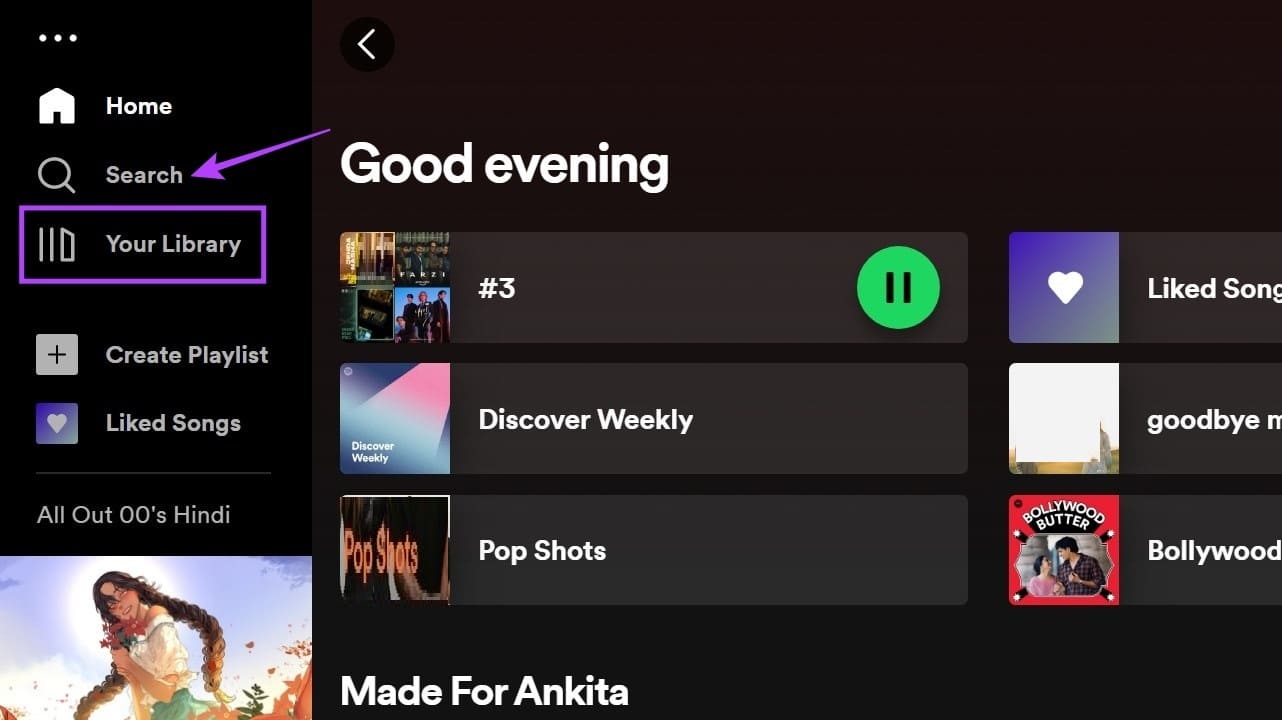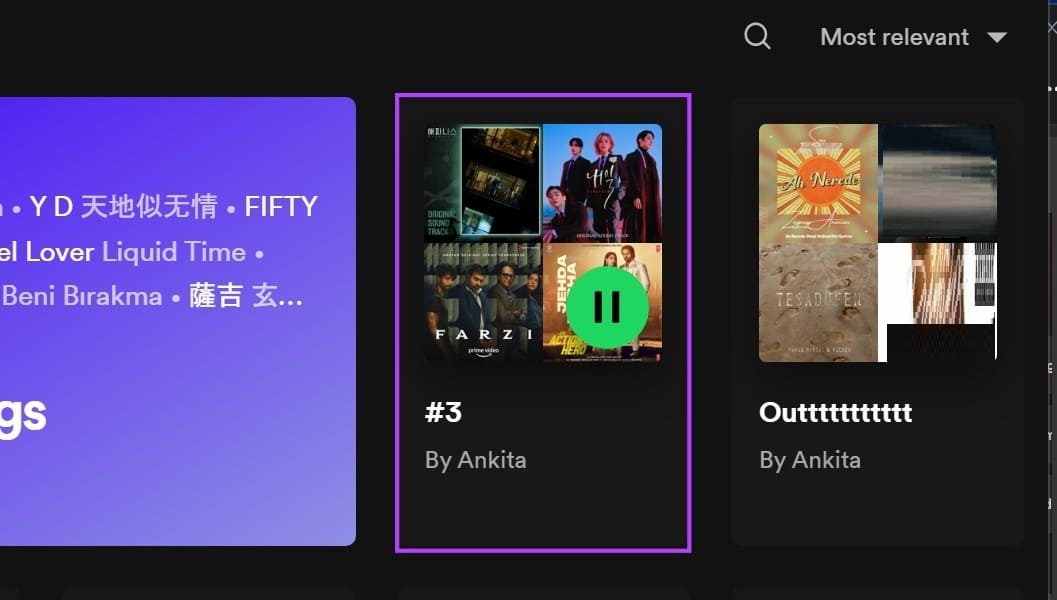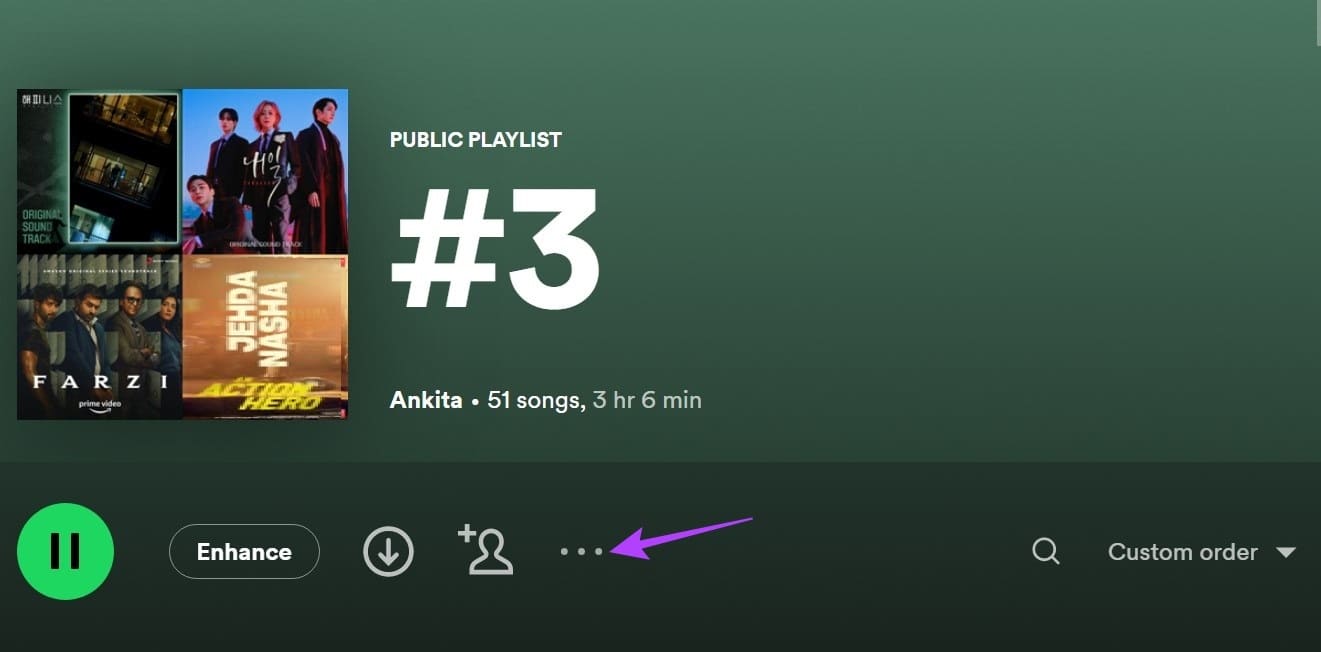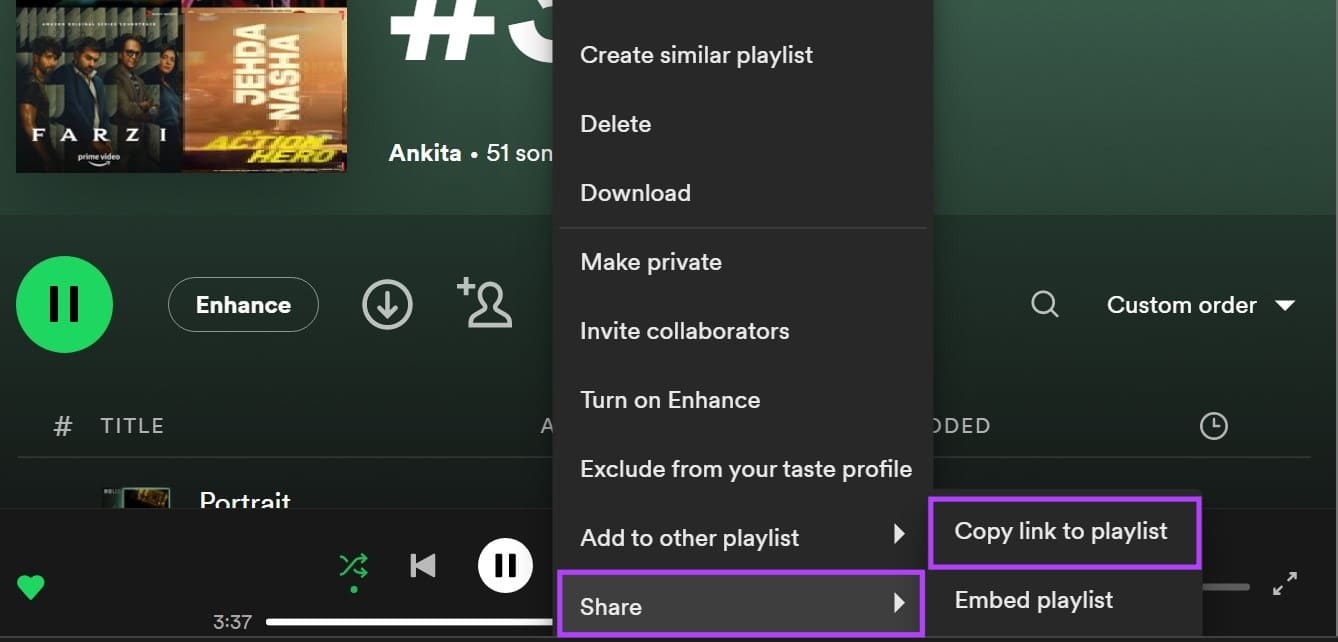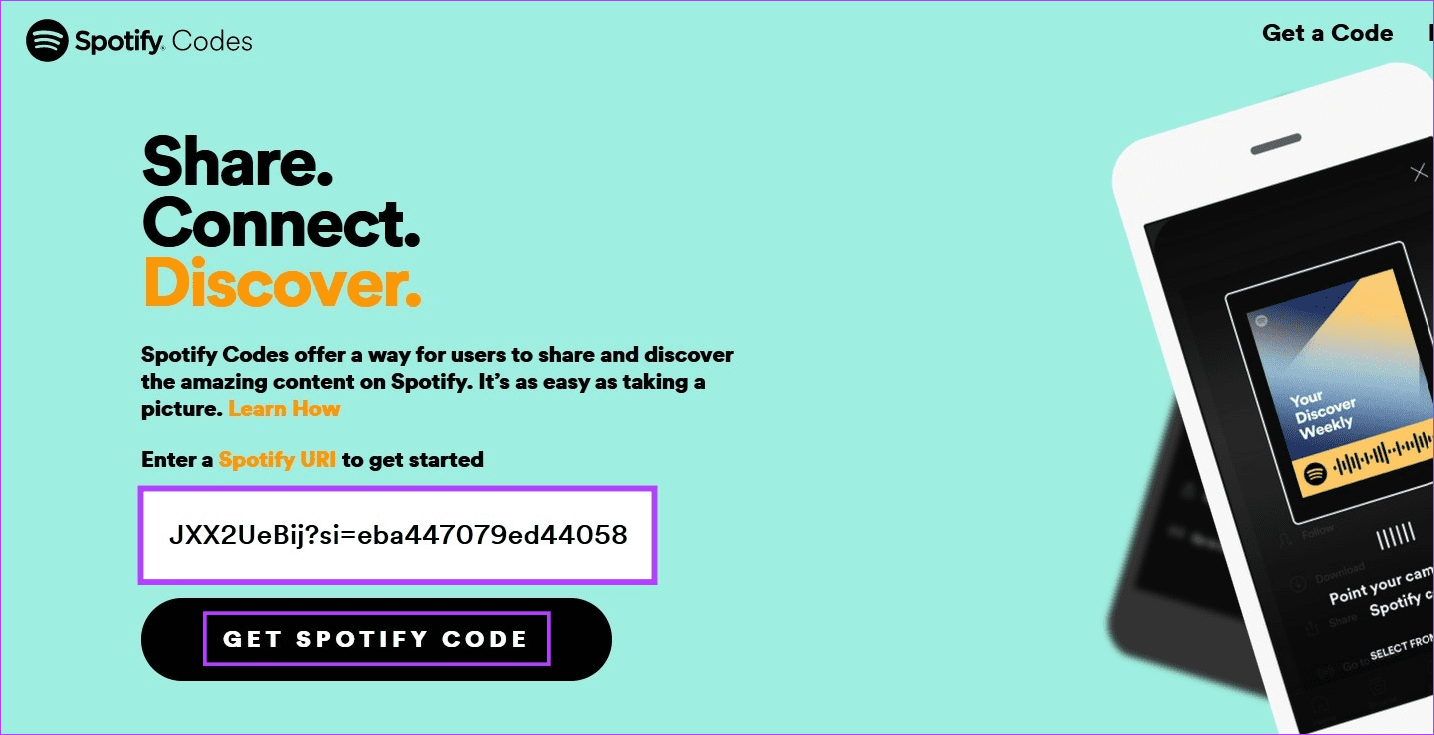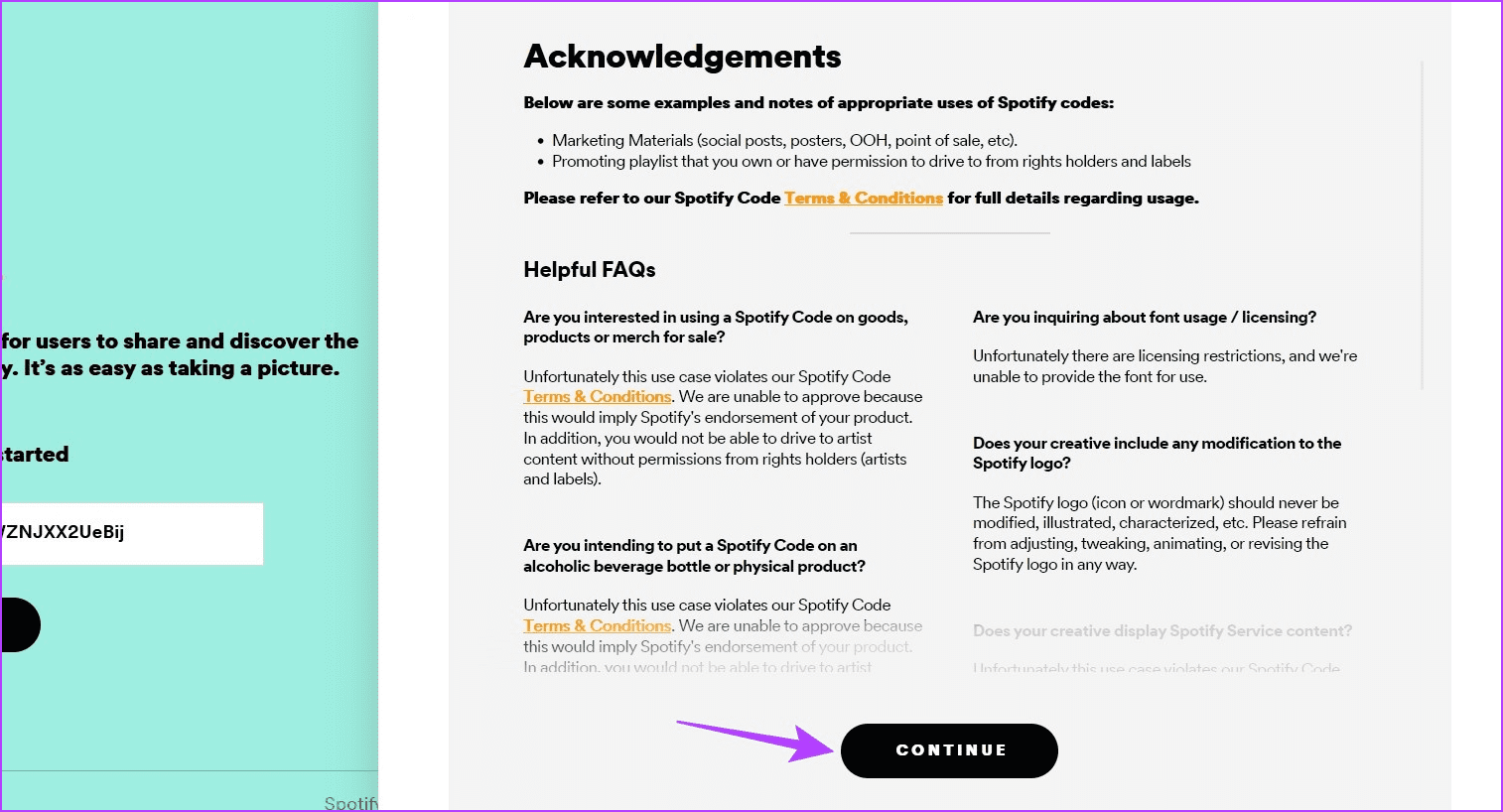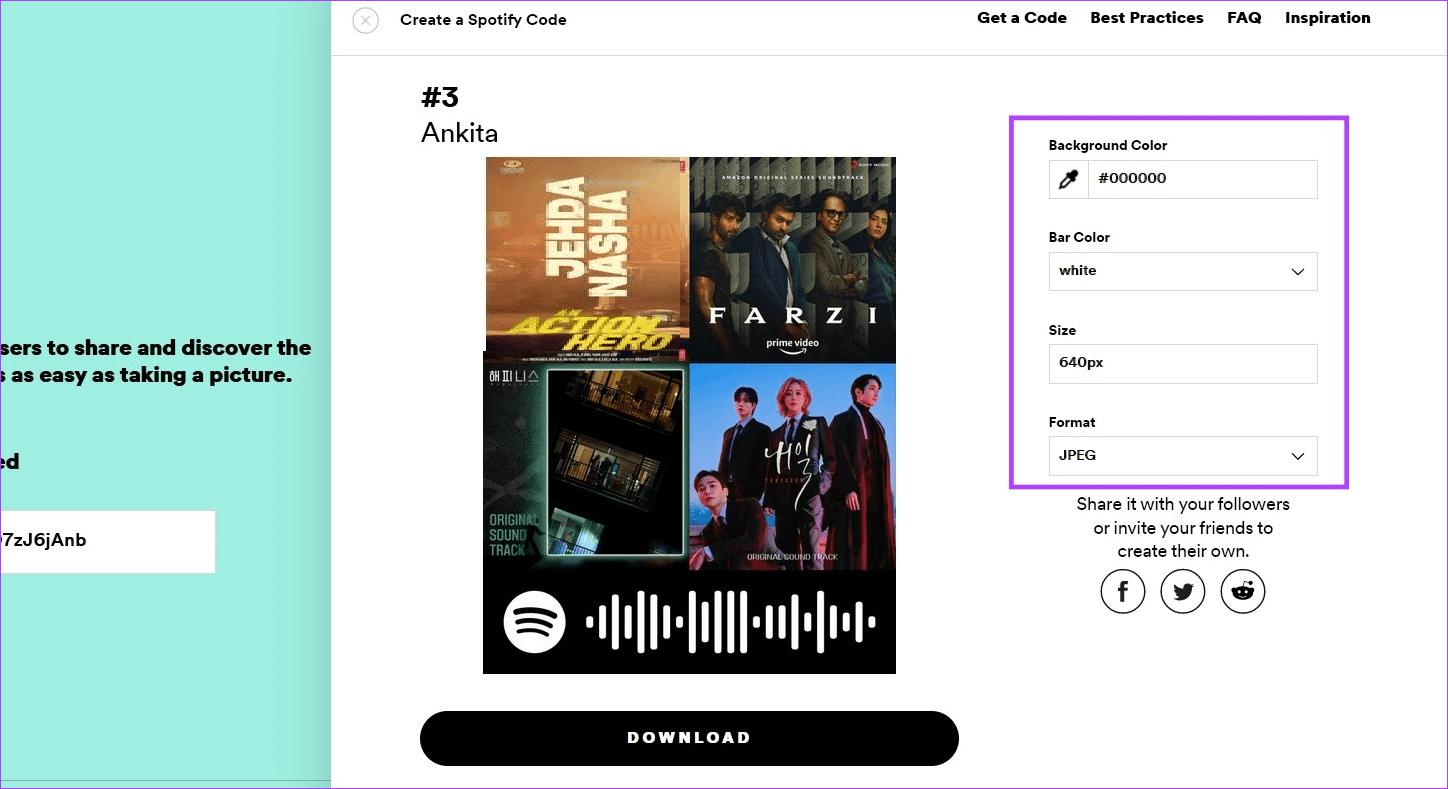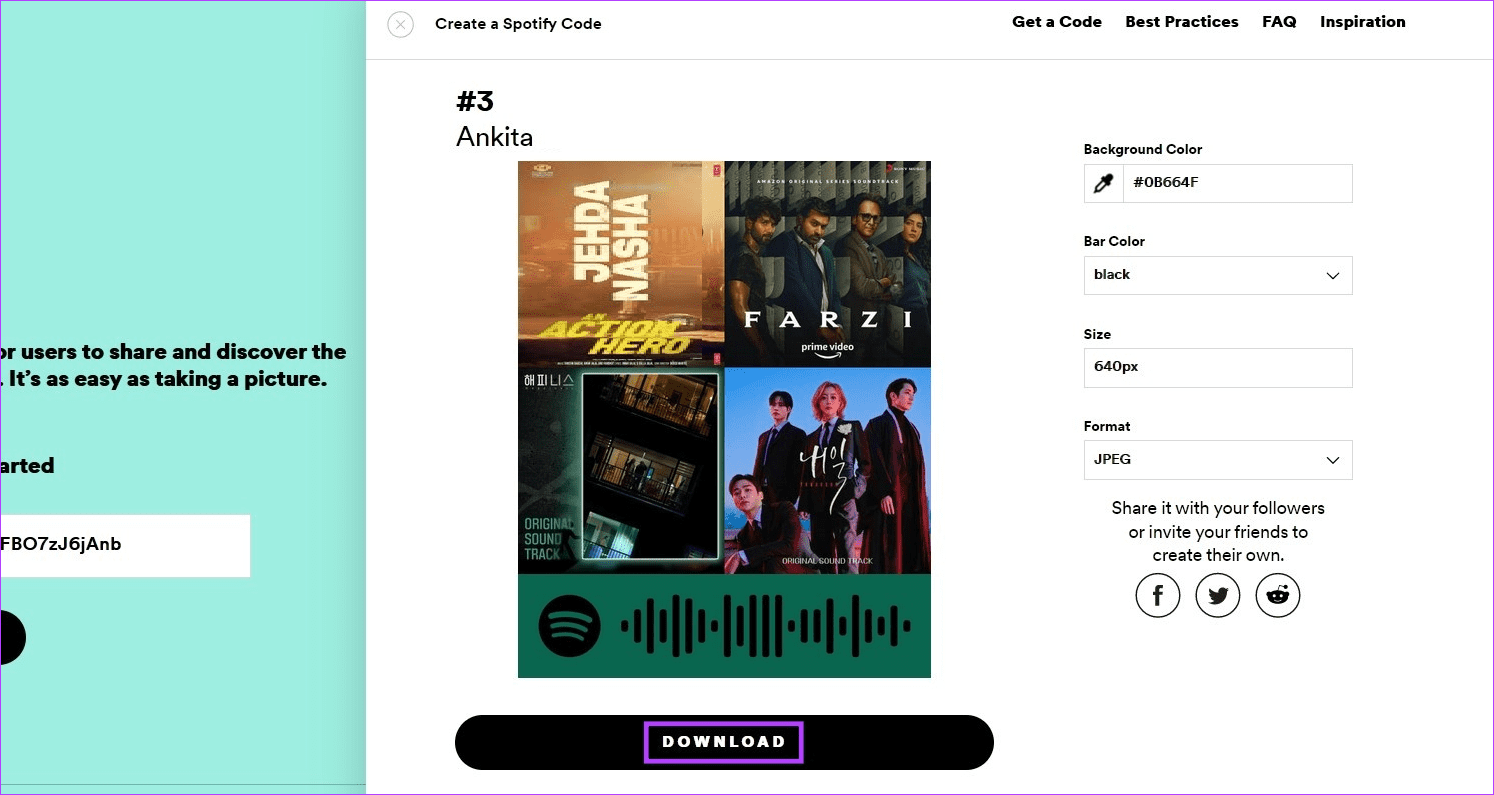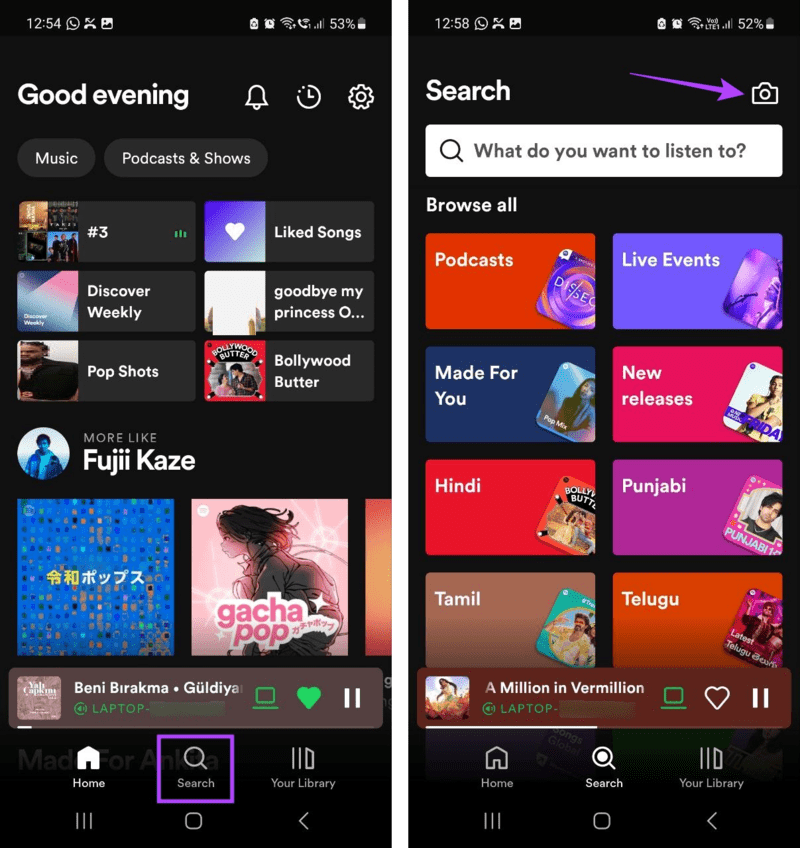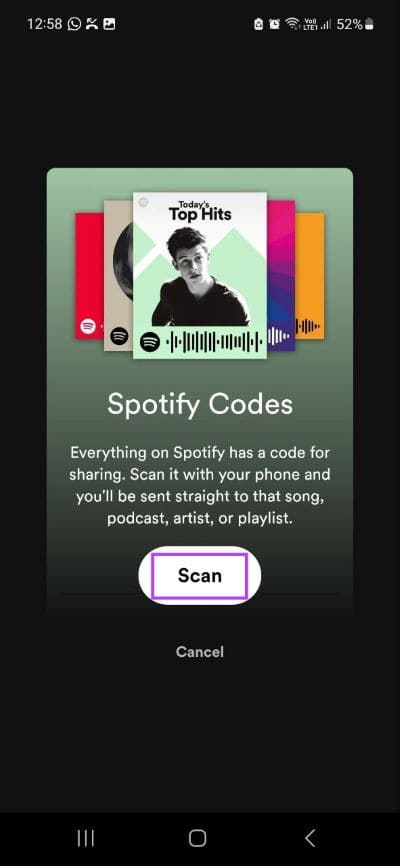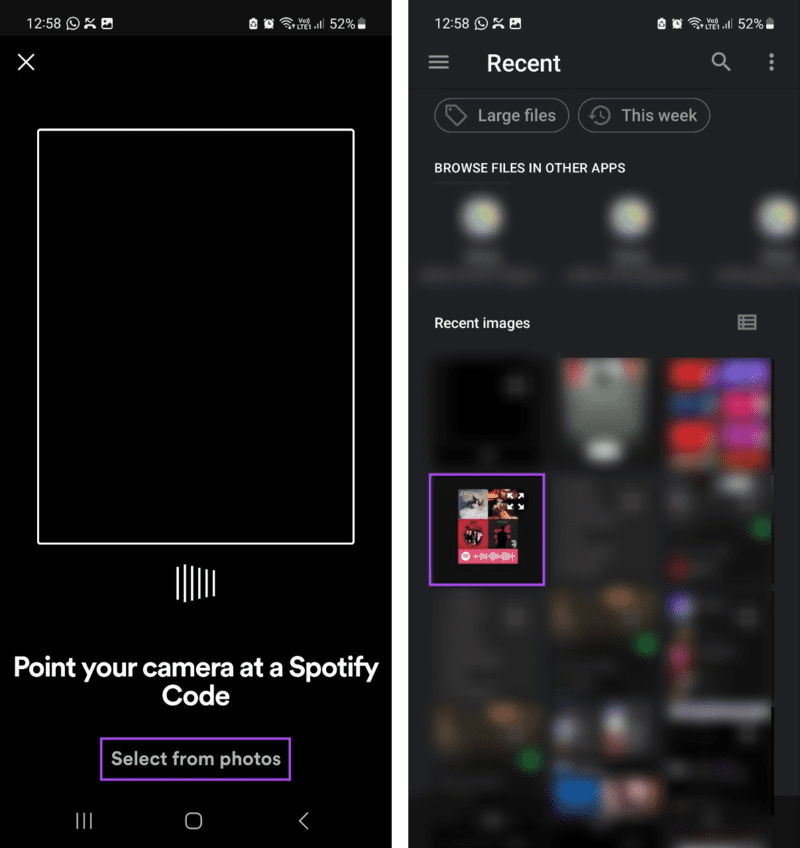Comment créer et scanner le code Spotify
Spotify permet à ses utilisateurs d'organiser des listes de lecture, de télécharger des chansons, des podcasts, etc. Mais lorsque vous partagez ce contenu, outre l'utilisation d'URL, vous pouvez également générer et scanner le code Spotify. Les codes Spotify sont différents des codes QR traditionnels, qui sont uniques à Spotify, et une fois scannés, ils peuvent facilement aider les utilisateurs à accéder à la liste de lecture ou à la chanson pertinente. Voici comment générer et scanner des codes Spotify à l'aide de l'application de bureau et mobile Spotify.
Avant de générer une icône Spotify pour une liste de lecture ou une chanson, assurez-vous qu'elle n'est pas définie sur privée. Et bien que vous ne puissiez pas générer de codes Spotify pour les listes de lecture privées, vous pouvez scanner et trouver la liste de lecture privée avec le code Spotify correspondant. De plus, pour scanner un code Spotify, vous devrez utiliser l'application mobile Spotify.
Sur cette note, voyons comment créer et effacer un code Spotify.
Générer du code Spotify pour des listes de lecture ou des chansons mobiles
Vous pouvez obtenir rapidement un code à l'aide de l'application Spotify. Bien que les étapes initiales de création d'une icône Spotify soient les mêmes pour les applications Spotify Android et iOS, c'est un peu différent lorsque l'icône est visible. Donc, pour plus de clarté, nous avons décomposé les étapes pour générer du code Spotify sur les appareils Android et iOS. Regardons les deux.
Sur Android
Étape 1: Ouvrir une application Spotify-Android.
Étape 2: Ici, vous pouvez soit cliquer surVotre bibliothèquePour ouvrir vos listes de lecture ou chansons enregistrées, appuyez surRechercherpour rechercher des listes de lecture ou des chansons spécifiques.
Passons à l'étape 3 : Une fois que vous obtenez Liste de lecture ou chanson associée , Clique dessus. Nous allons avec un choix Playlist.
Étape 4: Maintenant, appuyez sur Icône à trois points.
Étape 5: Faites défiler et cliquez "Afficher l'icône Spotify".
L'icône Spotify devrait maintenant être visible. Vous pouvez soit scanner ce code directement, soit prendre une capture d'écran du code et le partager comme vous le souhaitez.
IPhone
Étape 1: Ouvrir une application Spotify Et cliquez icône de recherche.
Vous pouvez également utiliser l'option Votre bibliothèque Pour trouver la chanson ou la liste de lecture associée. nous utiliserons Playlist.
Étape 2: Ensuite, utilisez la barre de recherche pour rechercher la liste de lecture pour laquelle vous souhaitez une icône Spotify elle et cliquez dessus à partir de Résultats de recherche.
Passons à l'étape 3 : Ici, appuyez sur Icône à trois points.
Étape 4: Ce doit être un symbole Spotify visible au bas de l'étiquette de la chanson ou de la liste de lecture. Cliquez sur un symbole Spotify pour ouvrir les options de sauvegarde.
Étape 5: Maintenant, enregistrez cette icône dans la galerie de votre appareil ou scannez-le directement à l'aide de l'autre appareil.
A lire aussi : pourquoi Spotify prend beaucoup d'espace de stockage
Comment obtenir l'icône Spotify sur le bureau à l'aide du générateur de code
Bien que l'application mobile Spotify inclue des fonctionnalités natives pour obtenir un code Spotify, vous pouvez utiliser le site Web Code Generator de Spotify pour générer un code Spotify pour l'application de bureau. Voici donc un aperçu étape par étape de la génération du code Spotify à l'aide de l'application Web de bureau Spotify.
Étape 1: Ouvert Spotify Sur ton ordinateur.
Étape 2: Puis cliquez sur Votre bibliothèque.
Conseil : Vous pouvez également utiliser la fonction de recherche pour rechercher une chanson ou une liste de lecture spécifique. Ensuite, suivez les étapes ci-dessous pour générer un code Spotify pour celui-ci.
Passons à l'étape 3 : Ici, cliquez Playlist pour lequel vous souhaitez générer une icône. Nous allons avec l'option playlist.
Étape 4: Cliquez Icône à trois points.
Étape 5: Faites défiler vers le bas et allez à Poster.
Passons à l'étape 6 : Ici, cliquez "Copiez le lien vers la playlist".
Étape 7: Ouvert Codes Spotify Utilisez n'importe quel navigateur Web et collez le code dans la barre de recherche.
Étape 8: Maintenant, cliquez "Obtenir le code Spotify".
Passons à l'étape 9 : Cliquez “"Continuer"si demandé.
Étape 10: Utilisez les options pour ajuster Code selon vos exigences. Vous pouvez changer la couleur d'arrière-plan, la taille et plus.
Étape 11: Une fois terminé, cliquez sur تنزيل.
Cela va générer un code Spotify pour la liste de lecture ou les chansons que vous avez sélectionnées. Vous pouvez maintenant partager cette image via les médias sociaux ou toute autre application de messagerie.
COMMENT SUPPRIMER LE CODE SPOTIFY
Outre la possibilité de générer un code Spotify pour des listes de lecture ou des chansons, l'application mobile Spotify possède également des fonctionnalités qui vous permettent de scanner ledit code Spotify à l'aide de l'appareil photo de votre appareil. De plus, vous pouvez également scanner le code Spotify enregistré dans la galerie de photos de votre appareil.
Suivez les étapes ci-dessous pour le faire.
Étape 1: Ouvrir une application Spotify Pour mobile, et dans les options de menu, appuyez sur Chercher.
Étape 2: Ici, appuyez sur Icône d'appareil photo.
Passons à l'étape 3 : Si vous y êtes invité, appuyez sur Balayage.
Étape 4: Maintenant, utilisez l'appareil photo de votre appareil pour scanner le code Spotify. Assurez-vous que l'image de l'icône est claire et à l'intérieur boîte de numérisation.
Étape 5: Ou, si l'icône est enregistrée dans votre Pellicule, appuyez sur "Identification à partir d'images".
Remarque : si vous y êtes invité, autorisez Spotify à accéder à votre galerie.
Passons à l'étape 6 : Ici, appuyez sur Image Connexe.
Une fois que Spotify a scanné le code de l'image, il ouvrira automatiquement la chanson ou la liste de lecture appropriée sur votre appareil.
Foire aux questions sur l'analyse des codes Spotify
1. Pouvez-vous scanner un code Spotify à l'aide de l'application de bureau Spotify ?
Étant donné que Spotify utilise la caméra arrière de votre appareil pour scanner le code Spotify, il devient difficile de le répliquer lors de l'utilisation du bureau. C'est l'une des raisons pour lesquelles la fonction d'analyse de code Spotify n'est disponible que dans l'application mobile Spotify. Si vous rencontrez des difficultés pour utiliser cette fonctionnalité sur votre téléphone mobile, vous pouvez également choisir une tablette compatible et utiliser son appareil photo pour scanner un code Spotify.
2. Pouvez-vous générer du code Spotify à l'aide d'applications tierces ?
Bien qu'il ne s'agisse pas exactement de codes Spotify, vous pouvez utiliser certains sites Web tiers tels que QR Code Generator et QR Tiger pour générer des codes QR partageables pour une liste de lecture ou une chanson Spotify associée. Cependant, soyez prudent lorsque vous utilisez des sites Web tiers et, si possible, essayez de vous en tenir au site Web Spotify Codes pour générer vos propres codes Spotify.
Utiliser le code Spotify
Nous espérons que cet article vous a aidé à mieux comprendre comment créer et analyser le code Spotify sur n'importe quel appareil. Et tandis que les codes Spotify aident à augmenter l'exposition publique d'une liste de lecture ou d'une chanson partagée, il y a des moments où vous avez besoin d'un peu d'intimité. Lorsque cela se produit, activez les paramètres de confidentialité de Spotify et profitez d'un temps d'arrêt privé.